Excel でデータを水平方向にフィルターする方法 (例あり)
次の構文を使用して、Excel で水平方向に配置されたセルをフィルターできます。
=FILTER( B1:G4 , B2:G 2 = "value")
この特定の数式は、範囲B2: G2 のセルが「値」に等しい、範囲 B1: G4 の列を返します。
次の例は、Excel の次のデータ セットでこの構文を使用する方法を示しています。
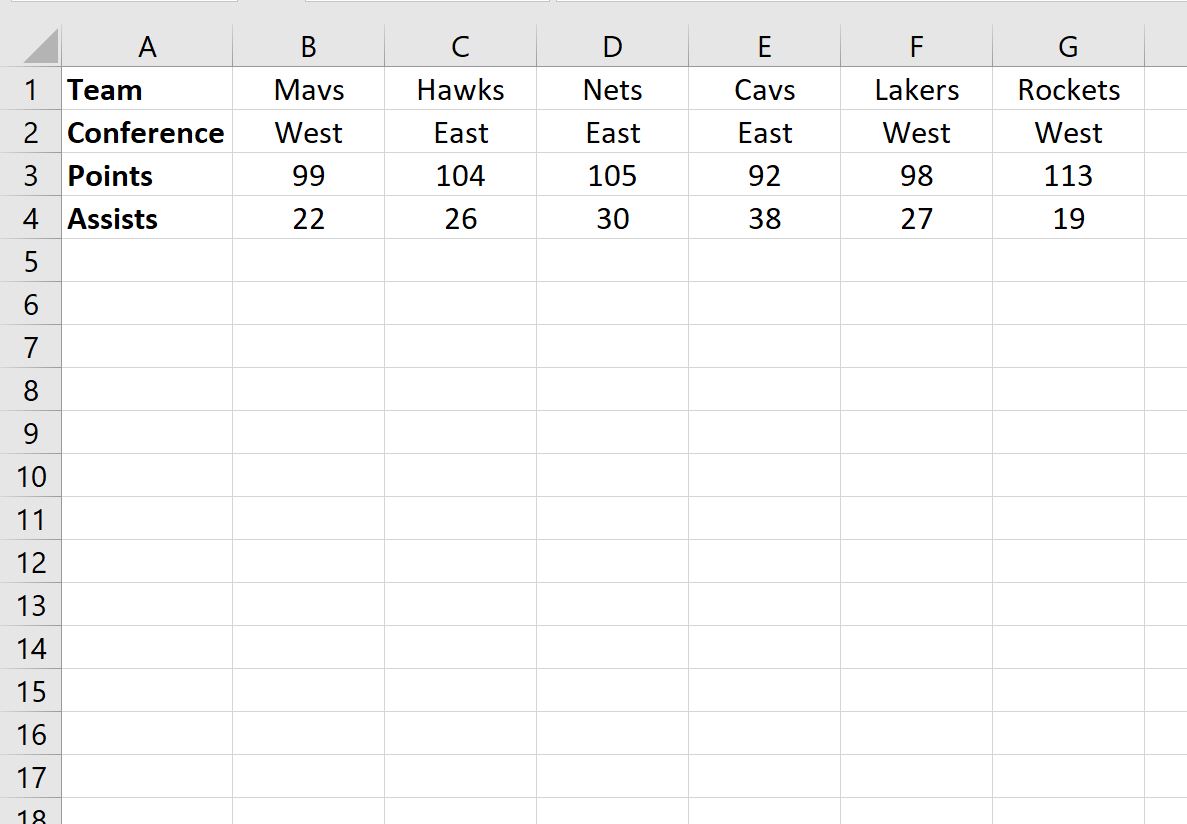
例 1: 文字列に基づいてデータを水平方向にフィルタリングする
セルB8に次の数式を入力してデータをフィルター処理し、 Conference行の値が「West」に等しい列のみを表示します。
=FILTER( B1:G4 , B2:G 2 = "West")
次のスクリーンショットは、この式を実際に使用する方法を示しています。
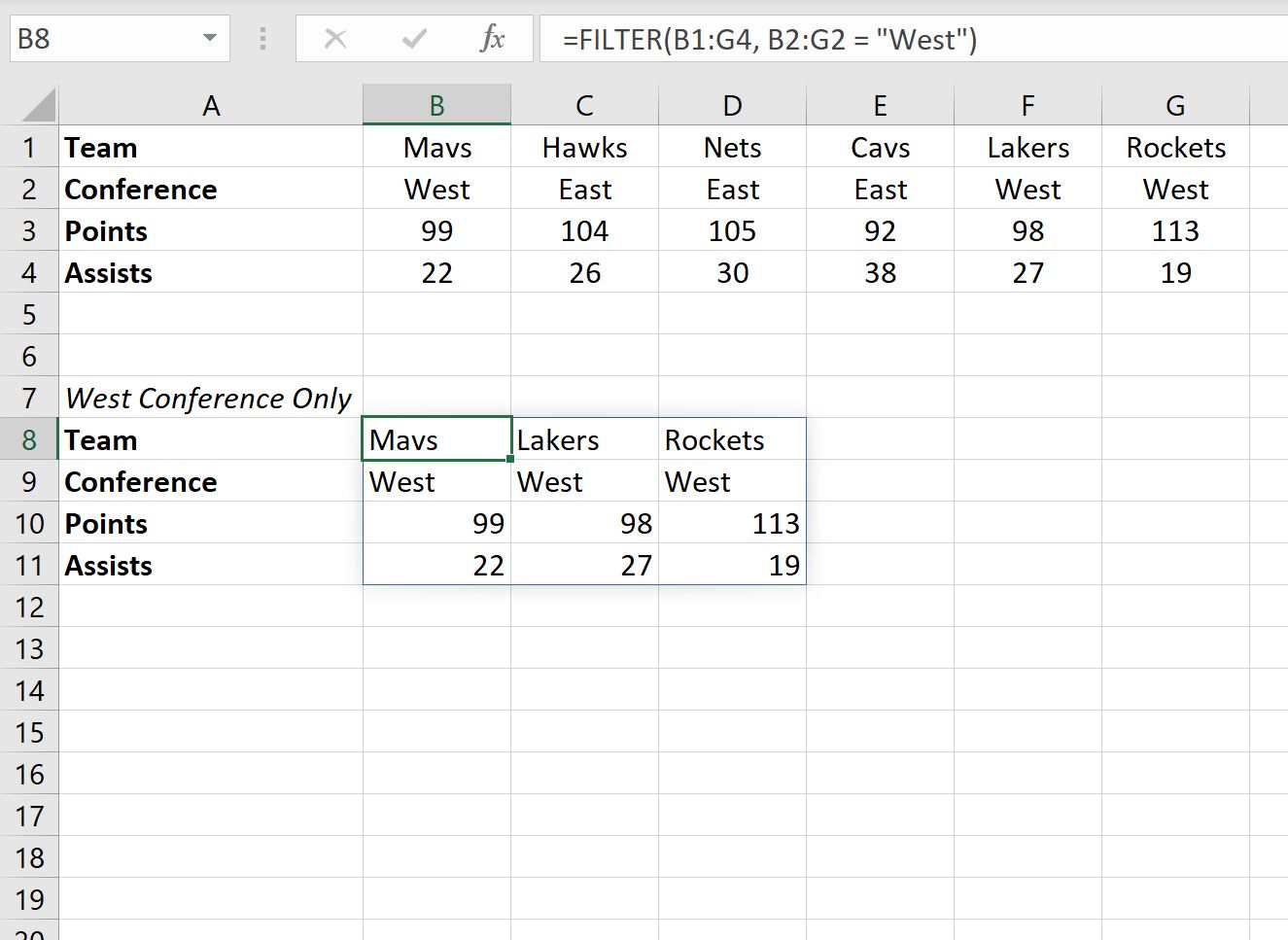
Conference行に「West」を含む列のみが返されることに注意してください。
例 2: 数値に基づいてデータを水平方向にフィルター処理する
セルB8に次の数式を入力してデータをフィルター処理し、 Points行の値が 100 より大きい列のみを表示できます。
=FILTER( B1:G4 , B3:G 3 > 100)
次のスクリーンショットは、この式を実際に使用する方法を示しています。
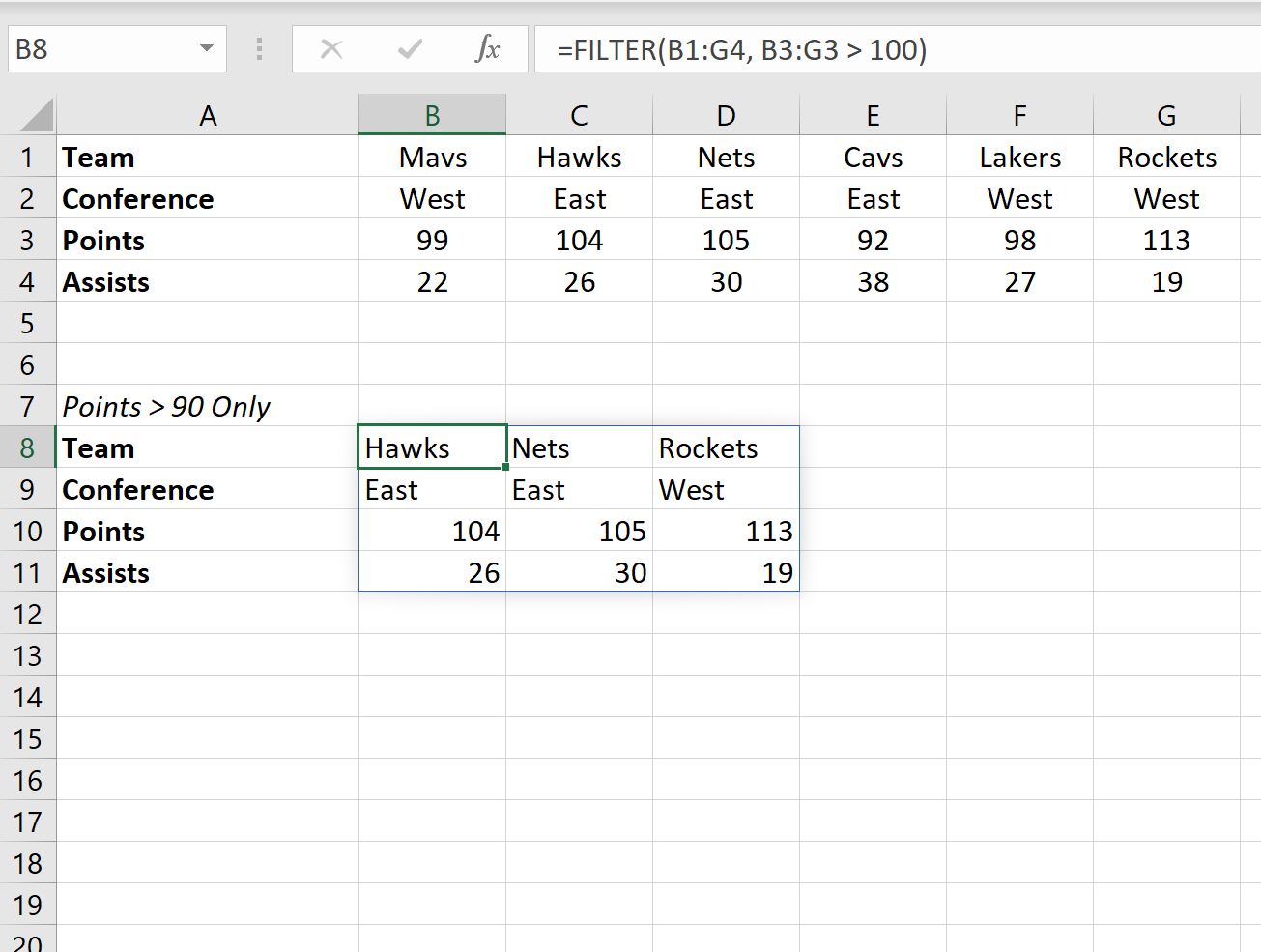
Points行の値が 100 を超える列のみが返されることに注意してください。
追加リソース
次のチュートリアルでは、Excel で他の一般的なタスクを実行する方法について説明します。
Excel: 特定のテキストを含む行を削除する方法
Excel: セルに部分的なテキストが含まれているかどうかを確認する方法
Excel:セルにリストテキストが含まれているかどうかを確認する方法